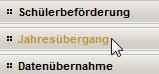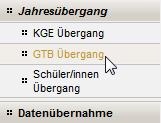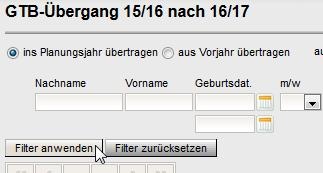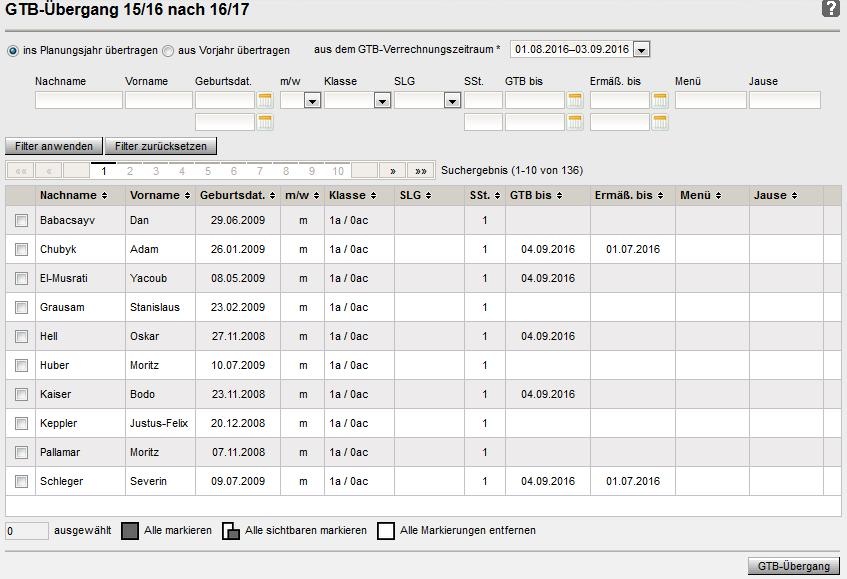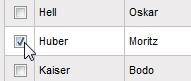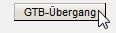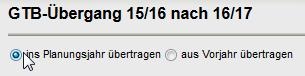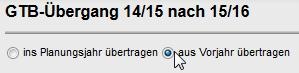GTB Jahresübergang - noch in Arbeit
Diese Seite befindet sich im Aufbau. Hilfe, in gewohnter Form, finden Sie unter dem Register "Administration".
| Klick | Hinweis/Anweisung | Weitere Information | |
| 1 | MP UMP | ||
| 2 | SF |
| |
Arbeitsschritt | |||
| 3 | ✓ |
|
|
SF |
| ||
Drop-Down |
| ||
SF |
| ||
Arbeitsschritt | |||
| 4 | ✓ |
| |
SF |
| ||
Drop-Down | |||
SF |
| ||
| Arbeitsschritt | |||
| 5 | ✓ |
|
|
SF | |||
Diese Seite befindet sich im Aufbau. Hilfe, in gewohnter Form, finden Sie unter dem Register "Administration".
| Klick | Hinweis/Anweisung | Weitere Information | |
| 1 | MP UMP | ||
| 2 | SF |
| |
Arbeitsschritt | |||
| 3 | ✓ |
|
|
SF |
| ||
Drop-Down |
| ||
SF |
| ||
Arbeitsschritt | |||
| 4 | ✓ |
| |
SF |
| ||
Drop-Down | |||
SF |
| ||
| Arbeitsschritt | |||
| 5 | ✓ |
|
|
SF | |||
Lektion: GTB Übergang
Zielgruppe
- Administratoren
- Superuser
- Schulleiter
Überblick über die Lektion
Hier lernen Sie wie man einen GTB Übergang dürchführt
Lernziele der Lektion
GTB Übergang durchführen können.
GTB Übergang
Warum GTB-Übergang?
Ein GTB-Übergang muss auch bei im Planungsjahr bereits gesendeten Bestellungen möglich sein. Es muss eine Editierbarkeit der Bestellung für die 1. Schulwoche auch nach der „letzten Bestellfrist“ geschaffen werden. Die Bestellung darf nicht erneut gesendet werden können, aber aufgrund der „Unsicherheit“ in der ersten Woche, muss diese richtig gestellt werden, damit die Abrechnung passt. Es gibt immer wieder Schüler die den Schulbesuch doch nicht antreten und daher auch nichts verrechnet bekommen und Schüler die hinzukommen für die die erste Abrechnung gleich stimmen soll. In WiSion ist damit für die erste Schulwoche nicht mehr ermittelbar, was bestellt wurde!
- Klicken Sie auf den Menüpunkt Jahresübergang.
- Klicken Sie auf den Untermenüpunkt GTB Übergang.
- Klicken Sie auf die Schaltfläche Filter anwenden.
- gefilterte Werte werden nun angezeigt.
- Aktivieren Sie das Häkchen bei einem beliebigen Schüler.
- Klicken Sie auf die Schaltfläche GTB-Übergang.
Was wird fortgeschrieben mit Klick auf Schaltfläche GTB Übergang?
Mit Klick auf Schaltfläche „GTB-Übergang“ werden für die markierten Schüler/innen die Einstellungen auf der Registerkarte für den gewählten VZR für:
- „Betreuung“ (Einstellungen für die Optionen)
- „Essen“ (Einstellungen für die Optionen)
- „Jause“ (Einstellungen für die Optionen)
- Ende der Betreuung (Uhrzeiten)
- Menü
- Jause
- externes Menü
- externe Jause
- Lieferant
auf alle VZR´s im „nach-Schuljahr“ kopiert.
Essensbestellung für die erste Schulwoche
Für die Bestellung der ersten Schulwoche müssen auch nach Verstreichen der Fristen laut alle Funktionen für die Bearbeitungen möglich sein. Inlusive „Neue hinzufügen“ und „Aktualisieren“.
Für Senden über die Schaltfläche „Bestellen“ aus der Bestellung der ersten Schulwoche kann kein Rückschluss gezogen werden, was tatsächlich bestellt wurde!
Mit Freigabe der ersten Abrechnung im aktuellen Schuljahr wird die Bestellung der ersten Schulwoche nicht mehr veränderbar.
Mit Speichern der Korrektur wird eine ggf. vorhandene Abrechnung nicht verändert.
Zusätzliche Hinweise
- Der Untermenüpunkt „GTB Übergang“ steht nur im aktuellen Schuljahr zur Auswahl, und nur, wenn für die im Header gewählte Schule zum Tagesdatum „ganztägig geführt“ ist.
Welche Schüler werden angezeigt?
Im Untermenüpunkt „GTB Übergang“ werden Schüler/innen im Stand der im Header gewählten Schule laut Modul 01 Schülerdaten, abhängig von der Auswahl für die Radiobuttons „ins Planungsjahr übertragen“ und „aus Vorjahr übertragen“ angezeigt:
ins Planungsjahr übertragen werden sie wenn:
- Schüler/innen die im aktuellen Schuljahr und im Planungsjahr diese Schule als Stammschule eingetragen haben.
aus Vorjahr übertragen werden sie wenn: - Schüler/innen die im aktuellen Schuljahr und im abgelaufenen Schuljahr diese Schule als Stammschule eingetragen haben
Zusammenfassung der Lektion
Nun können Sie
- einen GTB Übergang durchführen.